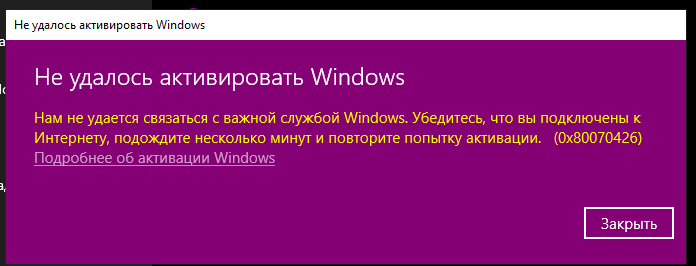При попытке активировать Windows пользователи часто сталкиваются с проблемой, когда система не может связаться с важной службой активации. Это может произойти по разным причинам, и важно знать, как исправить эту проблему, чтобы можно было воспользоваться всеми функциями операционной системы.
Одной из причин возникновения этой проблемы может быть отключение службы активации Windows. Для исправления этой проблемы необходимо включить данную службу. Чтобы это сделать, откройте «Центр управления» и найдите в нем раздел «Службы». В этом разделе найдите службу активации Windows и проверьте ее статус. Если служба отключена, выберите опцию «Включить» и перезагрузите компьютер.
Еще одним возможным решением проблемы может быть перезапуск службы активации Windows. Чтобы это сделать, откройте командную строку с правами администратора и выполните следующую команду: «net stop sppsvc». После этого выполните команду «net start sppsvc». Эта последовательность команд перезапустит службу активации Windows и может помочь решить проблему.
Не забудьте также проверить подключение к интернету. Многие проблемы с активацией Windows могут быть вызваны неполадками в интернет-соединении. Убедитесь, что ваш компьютер имеет доступ к сети и попробуйте активировать Windows еще раз.
Если вы продолжаете испытывать проблемы с активацией Windows после всех вышеперечисленных действий, рекомендуется обратиться в службу поддержки Microsoft или посетить официальный форум сообщества Windows, где вы сможете получить дополнительную помощь и рекомендации для решения данной проблемы.
Содержание
- Кризис с активацией Windows: как вернуться в седло?
- Проверьте подключение к Интернету
- Проверьте правильность ввода ключа активации
- Обратитесь в службу поддержки Microsoft
- Не могу связаться с сервером активации Windows: что делать?
- Решение проблемы с активацией Windows: секретные ходы
Кризис с активацией Windows: как вернуться в седло?
Проверьте подключение к Интернету
Первым шагом в решении проблемы с активацией Windows — проверка подключения к Интернету. Убедитесь, что ваше устройство подключено к сети и что Интернет работает исправно. Если у вас есть возможность, попробуйте перезагрузить маршрутизатор или использовать другое подключение к Интернету.
Проверьте правильность ввода ключа активации
Вторым шагом в решении проблемы с активацией Windows — проверьте правильность ввода ключа активации. Убедитесь, что вы вводите ключ активации без ошибок и что вы используете правильную версию ключа для вашей копии Windows. Если возникают сомнения, проверьте ключ активации еще раз или свяжитесь с службой поддержки Microsoft.
Обратитесь в службу поддержки Microsoft
Если после проверки подключения к Интернету и правильности ввода ключа активации проблема все еще не решена, обратитесь в службу поддержки Microsoft. Они смогут помочь вам решить проблему и активировать вашу копию Windows. Важно иметь под рукой все необходимые сведения о вашей копии Windows и ключе активации.
- Сообщите агенту поддержки о проблеме, которую вы испытываете
- Передайте все необходимые сведения, включая версию Windows и ключ активации
- Следуйте инструкциям агента поддержки и выполните все необходимые действия
- Если требуется, подготовьтесь к возможной переустановке Windows или другим действиям, которые могут быть необходимы для решения проблемы
Служба поддержки Microsoft обычно предлагает эффективное решение проблем с активацией Windows, поэтому не стесняйтесь обратиться к ним, если вы не можете решить проблему самостоятельно.
Вернуться в седло после проблемы с активацией Windows может быть немного сложно, но справиться с ней возможно. Следуйте нашим советам, проверьте подключение к Интернету, введите правильный ключ активации и, если это не помогло, обратитесь в службу поддержки Microsoft. Ваши проблемы с активацией Windows скоро будут решены, и вы сможете снова наслаждаться всеми функциями операционной системы.
Не могу связаться с сервером активации Windows: что делать?
Если у вас возникли проблемы с активацией Windows и вы не можете связаться с сервером активации, используйте следующие рекомендации:
1. Проверьте подключение к интернету:
Убедитесь, что ваше устройство подключено к интернету. Проверьте соединение и убедитесь, что вы можете открыть другие веб-сайты. Если есть проблемы с подключением, попробуйте перезагрузить маршрутизатор или обратитесь к своему интернет-провайдеру.
2. Убедитесь, что сервер активации доступен:
Проверьте, что сервер активации Windows доступен. Попробуйте открыть любой веб-сайт в браузере, чтобы убедиться, что у вас есть доступ к интернету. Если у вас есть антивирусное программное обеспечение или межсетевой экран, убедитесь, что они не блокируют доступ к серверу активации Windows.
3. Проверьте правильность введенного ключа активации:
Убедитесь, что вы правильно ввели ключ активации. Проверьте, нет ли опечаток или ошибок. Если вы сомневаетесь в правильности ключа активации, попробуйте заново ввести его.
4. Временно отключите антивирусное программное обеспечение:
Антивирусное программное обеспечение может блокировать доступ к серверу активации Windows. Попробуйте временно отключить антивирусное программное обеспечение и попробуйте активировать Windows снова.
5. Используйте телефонную активацию:
Если все остальные методы не помогли, попробуйте использовать телефонную активацию Windows. Получите телефонный номер активации, звоните в службу поддержки Microsoft и следуйте инструкциям оператора для активации Windows по телефону.
Надеемся, что эти рекомендации помогут вам решить проблему с активацией Windows и связью с сервером активации. Если проблема остается, рекомендуем обратиться в службу поддержки Microsoft для получения дополнительной помощи.
Решение проблемы с активацией Windows: секретные ходы
Возникающая проблема, когда не удается связаться с важной службой активации Windows, может быть довольно раздражающей. Однако, не отчаивайтесь! Существуют несколько секретных ходов, которые помогут вам решить эту проблему и успешно активировать вашу операционную систему.
1. Проверьте подключение к интернету.
Первым делом, убедитесь, что у вас есть стабильное подключение к интернету. Откройте браузер и попробуйте открыть несколько веб-страниц, чтобы убедиться, что интернет работает нормально. Если есть проблемы с подключением, свяжитесь со своим интернет-провайдером для их решения.
2. Перезапустите службу активации Windows.
Иногда проблема может возникать из-за ошибок в работе службы активации Windows. Чтобы перезапустить эту службу, выполните следующие шаги:
- Нажмите сочетание клавиш Win + R, чтобы открыть окно «Выполнить».
- Введите команду services.msc и нажмите Enter.
- В списке служб найдите службу «Служба активации Windows».
- Щелкните правой кнопкой мыши на этой службе и выберите «Перезапустить».
3. Используйте команду активации через командную строку.
Если перезапуск службы активации не помог, попробуйте активировать Windows через командную строку. Выполните следующие действия:
- Нажмите сочетание клавиш Win + X и выберите «Командная строка (администратор)».
- Введите команду slmgr.vbs /ipk [Ключ продукта Windows] и нажмите Enter.
- После этого введите команду slmgr.vbs /ato и нажмите Enter.
4. Свяжитесь с технической поддержкой Microsoft.
Если все перечисленные выше методы не помогли вам решить проблему с активацией, рекомендуется связаться с технической поддержкой Microsoft. Они смогут предоставить вам дополнительную помощь и решить проблему с активацией Windows.
Надеемся, что эти секретные ходы помогут вам успешно активировать вашу операционную систему Windows и избавиться от проблемы с активацией. Удачи!
- Remove From My Forums
-
Вопрос
-
Сеть из 30 компьютеров Windows 10 Pro. Получил лицензии. Не получается активировать. На всех компьютерах после ввода ключа ошибка: Не удалось активировать Windows. Нам не удалось связаться с важной службой Windows. Убедитесь что вы подключены
к интернету, подождите несколько минут и повторите попытку активации. Это происходит на всех ПК. Компьютеры в домене. Интернет везде есть. Какая служба используется при активации? Может что в политиках отключено…-
Перемещено
22 февраля 2019 г. 8:41
(технический вопрос по администрированию Windows 10)
-
Перемещено
Ответы
-
Какие адреса должны быть открыты?
Добрый День.
Посмотрите
схожую с вашей темуВ Дополнение:
Посмотрите статью
Сбой проверки или активации Windows с кодом ошибки 0x8004FE33
Я не волшебник, я только учусь MCP, CCNA. Если Вам помог чей-либо ответ, пожалуйста, не забывайте нажать на кнопку «Пометить как ответ» или проголосовать за полезное сообщение. Мнения, высказанные здесь, являются отражением
моих личных взглядов, а не позиции работодателя. Вся информация предоставляется как есть без каких-либо гарантий.
Блог IT Инженера,
Twitter, YouTube,
GitHub, Instagram-
Изменено
Alexander RusinovModerator
22 февраля 2019 г. 10:22
Дополнил Линк на https://support.microsoft.com/ru-kz/help/921471/windows-activation-or-validation-fails-with-error-code-0x8004fe33 -
Помечено в качестве ответа
Anton Sashev Ivanov
26 февраля 2019 г. 7:43
-
Изменено
Активация операционной системы Windows 10 — неотъемлемая часть ее использования. Однако иногда пользователи могут столкнуться с проблемами активации, которые могут вызвать некоторые неудобства и ограничения функциональности системы. В этой статье мы рассмотрим подробный пошаговый гид по решению проблем активации Windows 10.
Первым шагом при возникновении проблем с активацией Windows 10 будет проверка наличия подключения к Интернету. Без подключения к сети активация операционной системы может быть затруднена. Убедитесь, что ваше устройство подключено к сети и выполните повторную попытку активации.
Если проблема не исчезает, следующим шагом будет проверка правильности ввода лицензионного ключа. Убедитесь, что вы вводите корректный 25-значный ключ активации, не допуская ошибок и лишних символов. В случае возникновения проблем с ключом активации, вы можете связаться с поставщиком лицензии или обратиться в службу поддержки Microsoft для получения помощи.
Если все вышеперечисленные шаги не решили проблему активации Windows 10, можно попробовать использовать специальные инструменты от Microsoft, такие как «Инструмент активации Windows» или «Средство устранения неполадок активации Windows». Эти инструменты помогут выявить и решить проблемы активации, которые могут быть вызваны различными причинами, включая ошибки в системе или нарушения лицензий.
В случае, если ни одно из вышеперечисленных решений не помогло решить проблему активации, рекомендуется обратиться в техническую поддержку Microsoft. Команда специалистов поможет вам выявить и решить проблему, предоставив дополнительные инструкции и рекомендации.
В этой статье мы рассмотрели подробный пошаговый гид по решению проблем активации Windows 10. Проверьте подключение к Интернету, убедитесь в правильности введенного лицензионного ключа и воспользуйтесь специальными инструментами от Microsoft. В случае, если проблема не устраняется, обратитесь в службу поддержки Microsoft для получения дополнительной помощи и рекомендаций.
Содержание
- Как решить проблему активации Windows 10?
- Знакомство с проблемой активации
- Проверка настройки активации
- Использование командной строки
- Переустановка ключа активации
- Обновление системы Windows 10
- Обращение в службу поддержки Microsoft
- Профессиональная помощь в решении проблемы активации
Как решить проблему активации Windows 10?
- Проверьте статус активации: откройте «Параметры», перейдите в раздел «Обновление и безопасность», затем выберите «Активация». Здесь вы увидите статус вашей активации и, если есть проблема, текст ошибки, который может помочь вам понять причину.
- Убедитесь, что у вас есть подключение к интернету: активация Windows 10 требует интернет-соединения. Убедитесь, что ваше устройство подключено к сети Интернет перед попыткой активации.
- Воспользуйтесь утилитой активации: Windows 10 поставляется с утилитой активации, которая может помочь вам решить проблему. Откройте Проводник, перейдите в папку «Система (C:)», затем в папку «Windows», а затем в папку «System32». Найдите файл «SLUI.exe» и запустите его. Это откроет утилиту активации, которая может предложить варианты решения проблемы активации.
- Используйте утилиту отладки активации: Windows 10 также поставляется с утилитой отладки активации, которая может помочь вам решить проблему. Откройте Проводник, перейдите в папку «Система (C:)», затем в папку «Windows», а затем в папку «System32». Найдите файл «SppExtComObj.exe» и запустите его. Это откроет утилиту отладки активации, которая может помочь вам определить и исправить проблемы.
- Свяжитесь с поддержкой Microsoft: если вы не смогли решить проблему активации с помощью предыдущих методов, свяжитесь с поддержкой Microsoft для получения дополнительной помощи. Вы можете найти контактную информацию на веб-сайте Microsoft или в документации вашего устройства.
Следуя этим шагам, вы сможете решить большинство проблем активации Windows 10 и продолжить использование операционной системы без ограничений.
Знакомство с проблемой активации
Причины проблемы активации могут быть различными – от неправильно введенного лицензионного ключа до проблем на сервере активации компании Microsoft. Важно понимать, что использование неактивированной копии Windows 10 может привести к ограничениям и проблемам с обновлениями операционной системы.
Одним из самых распространенных источников проблемы активации является неверный лицензионный ключ. Пользователь должен быть внимателен при вводе ключа, чтобы не допустить опечаток или использования неправильного формата. Кроме того, некоторые ключи может потребоваться активировать через интернет, в то время как другие могут потребовать телефонную активацию.
Другая причина проблемы активации может быть связана с изменениями в железных компонентах компьютера. Каждая копия Windows 10 имеет уникальный идентификатор, который связан с аппаратной конфигурацией компьютера. Если пользователь внес изменения в систему, например, добавил новый жесткий диск или заменил материнскую плату, операционная система может потребовать повторной активации.
Также возможна ситуация, когда сервер активации компании Microsoft временно недоступен или испытывает проблемы. Если пользователь не может активировать Windows 10 из-за проблем с сервером, следует подождать некоторое время и повторить попытку активации позже.
Чтобы решить проблемы с активацией Windows 10, пользователь может воспользоваться несколькими способами, включая проверку правильности введенного лицензионного ключа, использование встроенных инструментов активации в операционной системе или обращение в службу поддержки Microsoft для получения дополнительной помощи.
Проверка настройки активации
Перед тем, как приступить к решению проблемы активации Windows 10, необходимо убедиться, что настройки активации на вашем компьютере были правильно установлены. Для этого следуйте этим шагам:
- Откройте «Параметры» (нажмите на значок «Параметры» в меню «Пуск» или использование комбинации клавиш Win + I).
- В меню «Параметры» выберите раздел «Обновление и безопасность».
- В боковом меню выберите «Активация».
- На странице «Активация» убедитесь, что указан статус активации: «Windows активирована» или «Windows неактивирована».
- Если Windows неактивирована, нажмите на кнопку «Изменить ключ продукта» и введите правильный ключ продукта Windows 10.
- Если после ввода ключа продукта Windows 10 у вас все еще возникают проблемы с активацией, прочитайте оставшиеся разделы этой статьи для получения дополнительной информации и рекомендаций.
Убедитесь, что перед проверкой настройки активации вы имеете доступ к интернету, так как активация требует интернет-подключения.
Использование командной строки
| Шаг | Команда | Описание |
|---|---|---|
| 1 | cmd |
Откройте командную строку, нажав Win+R, введите cmd и нажмите Enter. |
| 2 | slmgr.vbs /upk |
Удалите предыдущий ключ активации, введя команду slmgr.vbs /upk. Это позволит вам использовать новый ключ активации. |
| 3 | slmgr.vbs /ipk xxxxx-xxxxx-xxxxx-xxxxx-xxxxx |
Введите новый ключ активации, заменяя xxxxx-xxxxx-xxxxx-xxxxx-xxxxx на свой ключ активации. |
| 4 | slmgr.vbs /ato |
Активируйте Windows 10, введя команду slmgr.vbs /ato. После выполнения этой команды ваша копия Windows 10 будет активирована. |
После выполнения этих шагов вы должны получить активированную копию Windows 10. Если у вас возникли проблемы или ошибки во время этого процесса, убедитесь, что вводите команды правильно и имеете подключение к Интернету.
Использование командной строки для активации Windows 10 может быть полезным в случае, если у вас возникли проблемы с автоматической активацией или если у вас есть ключ активации, но вы не можете активировать Windows 10 через системные настройки. Убедитесь, что вы имеете правильный и действующий ключ активации перед использованием командной строки.
Переустановка ключа активации
Если у вас возникла необходимость в изменении ключа активации Windows 10, вы можете выполнить следующие шаги:
| Шаг 1: | Откройте меню «Параметры», нажав на иконку «Пуск» в левом нижнем углу экрана, а затем на значок шестеренки. |
| Шаг 2: | Выберите раздел «Обновление и безопасность». |
| Шаг 3: | В левой панели выберите «Активация». |
| Шаг 4: | В разделе «Активация» нажмите на ссылку «Изменить ключ продукта». |
| Шаг 5: | В открывшемся окне введите новый ключ активации и нажмите «Далее». |
| Шаг 6: | Дождитесь завершения процесса переустановки ключа активации. |
| Шаг 7: | В случае успеха вы увидите сообщение о том, что Windows успешно активирована. |
После выполнения этих шагов новый ключ активации будет установлен и Windows 10 будет активирована с использованием нового ключа.
Обновление системы Windows 10
Шаг 1: Откройте меню «Пуск» и выберите «Настройки».
Шаг 2: В открывшемся окне «Настройки» выберите раздел «Обновление и безопасность».
Шаг 3: На странице «Обновление и безопасность» выберите вкладку «Windows Update».
Шаг 4: Нажмите на кнопку «Проверить наличие обновлений».
Шаг 5: Если обновления доступны, нажмите на кнопку «Установить сейчас».
Шаг 6: Дождитесь завершения установки обновлений.
Шаг 7: После завершения установки обновлений, перезагрузите компьютер.
Шаг 8: Проверьте, что обновления успешно установлены, открыв окно «Настройки» и выбрав «Обновление и безопасность» > «Windows Update».
Шаг 9: Если обновления успешно установлены, вы увидите сообщение «Ваша система обновлена».
Шаг 10: Теперь вы можете продолжить процесс активации Windows 10.
Обращение в службу поддержки Microsoft
Если вы проделали все описанные выше шаги и все еще не смогли активировать Windows 10, вам следует обратиться в службу поддержки Microsoft. Они смогут помочь вам решить проблему и активировать вашу операционную систему.
Для обращения в службу поддержки Microsoft вам потребуется создать учетную запись на официальном сайте компании или воспользоваться уже существующей учетной записью Outlook или Xbox. Затем вам следует зайти в раздел поддержки на сайте Microsoft.
В разделе поддержки вы можете найти ответы на часто задаваемые вопросы, пройти через виртуального помощника или связаться со специалистами технической поддержки. Чтобы связаться со службой поддержки, вам потребуется описать проблему, которую вы столкнулись при активации Windows 10, и предоставить как можно больше деталей о вашей системе и ошибках, которые вы получаете при попытке активации.
Сотрудники службы поддержки Microsoft обычно очень отзывчивы и готовы помочь вам. Они могут предложить индивидуальное решение проблемы, которое будет наиболее подходящим для вашей ситуации. Будьте готовы к предоставлению дополнительной информации, такой как ключ продукта и скриншоты ошибок, чтобы ускорить процесс помощи.
Как только вы обратитесь в службу поддержки Microsoft, они смогут предоставить вам подробную инструкцию о том, как решить вашу проблему. Помните, что процесс активации Windows 10 может занять некоторое время, но служба поддержки Microsoft будет работать вместе с вами до полного решения проблемы и активации вашей операционной системы.
Профессиональная помощь в решении проблемы активации
Если вы столкнулись с проблемой активации Windows 10 и не можете ее решить самостоятельно, обратитесь за профессиональной помощью. Специалисты компании Microsoft готовы помочь вам в этом вопросе.
Для получения помощи в решении проблемы активации вы можете связаться с технической поддержкой Microsoft через официальный сайт компании. Там вы найдете контактные данные для обращения, такие как номер телефона и адрес электронной почты.
| Техническая поддержка Microsoft |
|---|
| Телефон: 8-800-200-80-01 |
| Адрес электронной почты: support@microsoft.com |
При обращении за помощью укажите, что у вас проблема с активацией Windows 10, и предоставьте все необходимые данные, такие как серийный номер операционной системы и описание ошибки, которую вы получаете при попытке активации.
Специалисты Microsoft проведут диагностику вашей проблемы и предоставят рекомендации по ее решению. Они также могут помочь вам с оформлением лицензии или предложить альтернативные варианты активации.
Не стесняйтесь обращаться за профессиональной помощью, если вы не можете самостоятельно решить проблему активации Windows 10. Команда Microsoft готова помочь вам в этом вопросе и обеспечить гладкую работу вашей операционной системы.
- Remove From My Forums
-
Question
-
I’ve got a problem with activation of my Windows 10 Pro machine. The activation dialog says that it’s «Unable to reach Windows activation servers).
The Windows Activation Troubleshooter says «We can’t reach a critical Windows service … (0x8024500c)
This PC is on a corporate network, but has full internet access (the PC activated over the internet when I upgraded from Windows 7 to Win 10). But even after several full clean installs, this PC now cannot reach the activation servers.
(I’ve tried clean installs with the install media for the Anniversary Edition, and new media with the creators update)
Any ideas?
-
Edited by
Thursday, April 27, 2017 7:27 AM
-
Edited by
Answers
-
Hi Richard,
According to your error message, it seems the network issue.
Did you computer in domain or standalone?
If it’s in domain, remove it for test.
If it’s not, please turn off all security software and Windows Firewall temporarily to see if it’s the firewall blocking the connection to the Activation Server.
Please remember to mark the replies as answers if they help.
If you have feedback for TechNet Subscriber Support, contact
tnmff@microsoft.com.-
Marked as answer by
Richard.D.Holland
Friday, April 28, 2017 6:14 AM
-
Marked as answer by

09.04.2020
Ввожу ключ, появляется кнопка «активировать», нажимаю, а дальше вот

06.04.2020
Ключ не годный

06.04.2020
Либо ключ фигня, либо активация фигня.

06.04.2020
Скорей всего до этого были попытки активации активатором

06.04.2020
Отключилась служба центра обеспечения безопасности Windows — вкл?

06.04.2020
Делай откат
- Что делать со службой Windows 10? Сегодня опять начали беспокоить обновления винды, зашёл в службы в центр обновления windows, а нажать я ничего не могу. Что за фигня? Ещё вчера я мог всё настраивать там, а сегодня нет.
- Нам не удается активировать Windows на этом устройстве В общем, ситуация такая: Я недавно отдавал в ремонт свой пк, сегодня включаю и пишет: активация виндовс (в нижнем правом углу) [см. Скрин]. Вот не знаю, что и делать, помогите!
- Windows не удается связаться с устройством или ресурсом (основной Dns-сервер) Винда 10ка. Прописывал днс, сбрасывал настройки сети. Удалил касперского. Не помогло. Инет модем мегафонский. Прошитая под все сим карты. Включаю инет поработает минуту две и отваливается появляется такая ошибка
- Как разобраться с этой службой Винды которая потребляет большую чать энергии и устройств на ноутбуке Эта служба не отключается, и сделать с ней ничего нельзя. Как быть? Удалять файлы в Паке Систем? Так они через некоторо е время снова появятся.